Preface
一直想学学hadoop,不过因为比较忙,一直没开起头。刚好昨天去图书馆还书了,在书架看到了《Hadoop大数据实战权威指南》,就借了下来。也初步搭建了一个集群,后面可以进一步的学习,本文做些记录。
本文不是详细的记录安装细节,主要是为了以后若再次搭建,可以更快些。所以你只看我这篇文章,是比较难搭出来的,具体细节推荐看书或者文档。
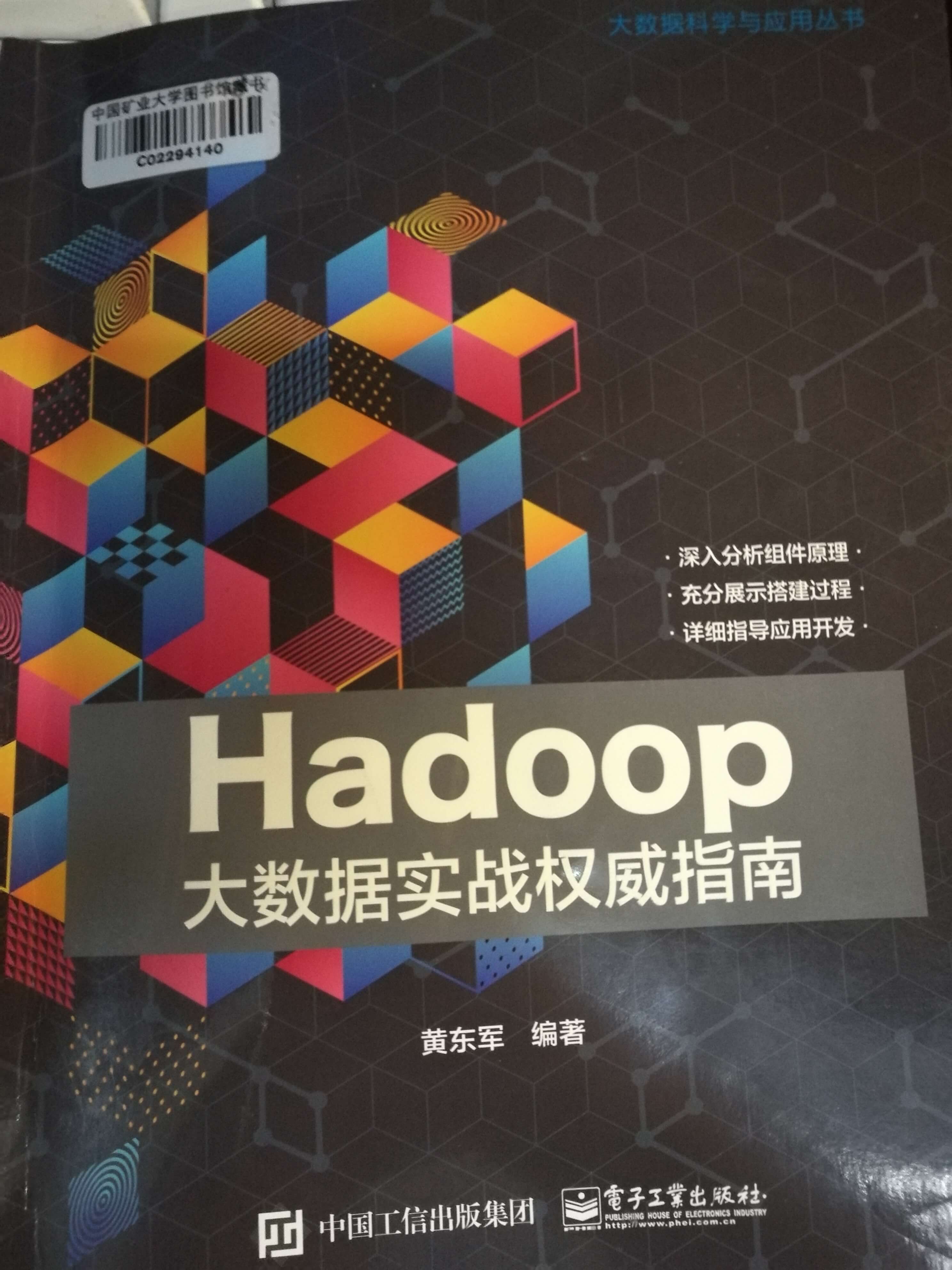
我的系统环境
这本书中介绍的搭建环境是在windows下通过安装linux(centos)虚拟机搭建集群。因为我的开发系统就是Ubuntu16.04,所以我就是在Ubuntu下搭建的虚拟机(依旧是Ubuntu16),搭的集群。
说来好笑,一开始还在担心是不是linux也是可以安装虚拟机。其实linux也是可以安装虚拟机,比如VMware,VirtualBox。我选用的是VMware14。直接去官网下载安装就好了
怎么安装虚拟机什么的就不记录了。
虚拟机克隆安装
集群肯定是有多个机器的,对于hadoop,我们最少得有三个机器。如果重复装三次ubuntu肯定是很蠢的,我们安装好第一个(Ubuntu-One)后,就可以通过克隆安装。这里有两种方法
比如我有三个机器,这里我每个虚拟机分配的是4G内存,35
1 | Ubuntu-One |
方法一
在VMvare的目录下,复制对应系统的整个目录(Ubuntu-One),然后粘贴,将目录改个名Slave0。然后在VMvare的主页选择Slave0这个目录进行一系列操作就好了。
方法二
在VMvare主页界面,右键点击Ubuntu-One,管理->克隆(Manage->Clone),一系列操作即可。
集群配置
修改主机名
这里我三个机器分别命名为
1 | master |
如果是centos系统,执行gedit /etc/sysconfig/network
输入以下代码1
2NETWORKING=yes
HOSTNAME=master
如果是ubuntu系统,执行gedit /etc/hostname
输入
1 | master |
master是用户自己取的主机名,可以根据需要任意命名。
修改完成后,保存文件。在终端执行hostname master,确认修改生效。关闭终端,再打开一个新的终端,执行hostname,进行确认是否生效。重复以上方法,修改另外两个虚拟机为slave0,slave1.
网络设置
在终端输入ifconfig命令,inet后面跟的数字就是IP地址。根据IP地址,可以虚拟机之间互相ping,有返回值则说明机器是连通的。
上面这个只是简单的采用了系统安装时配置的网络IP,实际上,上述地址一般都是DHCP类型的。由于我们目前网络里并没有DHCP服务器,因此,需要将动态主机IP地址修改为静态地址。在虚拟机的设置中找到网络设置,然后将网络状态的ON切换为OFF。注意,修改网络地址需要事先断掉网络连接。
然后选择IPV4,接着选择Manual,然后增加静态地址信息。这里,设置的地址是192.168.1.100,子网掩码是255.255.255.0,网关地址是192.168.1.1。slave0,1的地址分别是192.168.1.101,192.168.1.102.子网掩码和网关地址相同。
这样我们就完成了整个集群的网络配置。可以使用ping进行测试。然而,为了用计算机名进行网络访问,我们还需要修改hosts文件中的主机名和IP地址对照裂变。注意,需要在root用户下操作。gedit /etc/hosts
然后输入如下代码1
2
3192.168.1.101 master
192.168.1.102 slave0
192.168.1.101 slave1
以上操作需要在所有主机上进行。然后就可以用主机名代替IP地址了,比如ping slave0
关闭防火墙
大数据应用系统通常部署在linux集群上,一般属于内部网络平台,且计算机之间关系紧密,通信频繁,所以不需要开启防火墙。
如果是centos系统,防火墙相关操作如下
1 | # 查看当前防火墙状态 |
如果是ubuntu系统,防火墙相关操作,看这篇文章ubuntu 默认防火墙安装、启用、查看状态
安装JDK
hadoop是基于JAVA环境的,所以必须安装JDK.这里我使用的是jdk-7u71-linux-x64.gz压缩包.
我们在/usr目录下创建java目录,即/usr/java.然后在该目录下进行解压
1 | tar -zxvf jdk-7u71-linux-x64.gz |
接着开始配置环境变量,gedit /home/sail/.profile,新增代码如下
1 | # set PATH so it includes user's private bin directories |
这里的/usr/java/jdk1.7.0_71/就是java安装文件夹。接着执行source .profile使其生效,java -version进行检查。
这里罗嗦下,source .profile执行后,关闭终端后重新打开,检查版本就是找不到的,要重启计算机才生效。在ubuntu下还有个.bashrc文件,如果是修改这个文件而不是profile,应该不会这种情况。不过我没有测试过。如果是centos系统的话,则应该修改~/.bash_profile文件。
这里其他两个虚拟机也需要执行以上操作。当然如果是老司机,应该清楚,我们可以配置好一台机器,然后其他机器直接复制就可以了。
免密钥登录配置
免密钥登录是指两台linux机器之间ssh连接时不需要用户名和密码。下面的配置分为在master和所有slave节点操作。同时是以普通用户,非root进行操作的.
Master节点的配置
在终端~/目录下,执行命令ssh-keygen -t rsa,一路回车即可。
ssh-keygen是用来生成private和public的密钥对,将public密钥拷贝到远程机器后,就可以使用ssh到另外一台机器不用密码了。-t是指定加密算法,这里是rsa。生成的密钥在.ssh目录下
接下来执行 cat ~/.ssh/id_rsa.pub >> ~/.ssh/authorized_keys,这是一个复制操作。复制过后是为了便于修改文件权限,接下来执行chmod 600 ~/.ssh/authorized_keys,然后将这个文件复制到所有的slave节点。
1 | scp ~/.ssh/authorized_keys sail@slave0:~/ |
然后输入yes,就完成了在master节点的配置
Slave节点的配置
在~/目录下执行ssh-keygen -t rsa,一路回车
接着将从master复制过来的authorized_keys复制到.ssh目录,mv authorized_keys ~/.ssh
然后修改权限,chmod 600 ~/.ssh/authorized_keys。以上操作要在两个slave节点均做.至此,配置完毕。
在master执行ssh slave0,若登录成功,且不需要输入密码,即证明配置成功。exit,回到本地计算机。
Hadoop HDFS安装与配置
解压
这里我用的是hadoop-2.6.0.tar.gz。先解压到用户目录,tar -zxvf ~/hadoop-2.6.0.tar.gz
配置hadoop环境变量
gedit ~/hadoop-2.6.0/etc/hadoop/hadoop-env.sh,修改为如下
1 | # The java implementation to use. |
配置yarn环境变量
gedit ~/hadoop-2.6.0/etc/hadoop/yarn-env.sh,修改为如下
1 | # some Java parameters |
配置核心组件文件
gedit ~/hadoop-2.6.0/etc/hadoop/core-site.xml,修改为如下
1 | <configuration> |
配置文件系统
gedit ~/hadoop-2.6.0/etc/hadoop/hdfs-site.xml,修改为如下
1 | <configuration> |
yarn-site.xml
gedit ~/hadoop-2.6.0/etc/hadoop/yarn-site.xml,修改为如下
1 | <configuration> |
配置MapReduce 计算框架文件
先执行如下两行1
2cd ~/hadoop-2.6.0/etc/hadoop/
cp mapred-site.xml.template mapred-site.xml`
然后,gedit mapred-site.xml。修改如下
1 | <configuration> |
配置Master的slaves文件
slaves文件给出集群的slave节点。启动hadoop时,根据该文件启动集群,不在列表的slave节点不会被视为计算节点
gedit ~/hadoop-2.6.0/etc/hadoop/slaves,修改为如下
1 | slave0 |
复制Master上的hadoop到salve节点
1 | scp -r /home/sail/hadoop-2.6.0 sail@slave0:~/ |
至此,我们就完成了hadoop集群的安装与配置
Hadoop集群的启动
配置操作系统环境变量
由于是在Linux集群上安装的hadoop集群,所以自然需要配置Linux系统平台的环境变量。注意,这里的配置需要在集群所有计算机上进行。
1 | cd ~ |
执行source .profile,使上述配置生效。没有生效的话重启下计算机就能生效了。
创建hadoop数据目录
在用户目录下(~),创建数据目录,mkdir /home/sail/hadoopdata
这里的数据目录名hadoopdata,与前面的hadoop核心组件core-site.xml中的配置1
2
3
4<property>
<name>hadoop.tmp.dir</name>
<value>/home/sail/hadoopdata</value>
</property>
是一致的
格式化文件系统
该操作只需要在master节点进行,在用户目录下(~)执行即可
1 | hdfs namenode -format |
启动和关闭hadoop
到此,就可以启动hadoop了,进入hadoop的安装目录,执行sbin/start-all.sh即可以启动。如果要关闭,则执行stop-all.sh命令即可
This script is Deprecated. Instead use start-dfs.sh and start-yarn.sh
会提示start-all.sh这个命令已经被抛弃了,推荐使用start-dfs.sh和start-yarn.sh
验证hadoop是否启动成功
在master节点,执行jps命令,如果显示以下四个进程,则表示主节点(Master)启动成功
1 | 3202 SecondaryNameNode |
在从节点(slavex),执行jps,若显示以下三个进程,则表示启动成功
1 | 2374 Jps |
参考
Ubuntu 16.04 安装 VMware Workstation(虚拟机)
VMware Workstation 14永久激活密钥
linux下VMware安装出现的问题解决
Ubuntu 16.04 安装 qBittorrent-BT下载
How do you get BitTorrent on Ubuntu?
ubuntu永久修改主机名
从VMware虚拟机安装到hadoop集群环境配置详细说明
子网掩码,如255.255.255.0\24, 24代表什么?
Ubuntu16.04 配置环境变量的三种方法
ubuntu 默认防火墙安装、启用、查看状态
关于ssh: connect to host master port 22: Connection timed out问题的总结
ssh: connect to host slave2 port 22: Connection refused
ubuntu 环境变量 失效的解决办法
Ubuntu修改环境变量关掉终端就没了,问题解决办法